Koneksi internet yang lama memang menyebalkan. Apalagi jika Anda menggunakannya untuk bekerja. Banyangkan, sedang nego dengan customer, tetapi pesan Anda pending karena koneksi internet yang buruk. Jangan sampai kejadian tersebut menimpa Anda, segera lakukan cara mempercepat koneksi internet Android tanpa aplikasi berikut.
Baca juga: Cara Mengecek Kecepatan WiFi Atau Internet Terakurat
Cara Mempercepat Koneksi internet Android Tanpa Aplikasi
Cara berikut dapat digunakan untuk mempercepat koneksi internet Android baik data dari kartu SIM maupun dari WiFi.
1. Matikan Tethering
Seringkali ketika melakukan tethering untuk diri sendiri agar perangkat lain yang Anda miliki mendapatkan koneksi internet, Anda lupa mematikannya setelah selesai menggunakan hotspot tersebut.
Hal ini dapat membuat koneksi internet di perangkat Android yang menjadi sumber internet menjadi lelet. Maka, cek apakah hotspot masih menyala atau tidak.
2. Nonaktifkan Auto Update dan Auto Backup
Apabila auto update OS dan firmware perangkat Android Anda aktif maka matikan terlebih dahulu. Jangan lupa untuk mematikan auto backup aplikasi-aplikasi yang terinstall di Android, khususnya aplikasi chat seperti WhatsApp, Line, dan Kakao Talk.
Untuk mematikan auto backup di WhatsApp ikuti Langkah berikut:
- Buka WhatsApp -> Setting (3 titik di pojok kanan atas)
- Masuk ke menu Chats -> Cadangan Chat
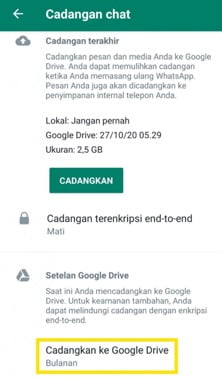
- Cadangkan ke Google drive -> Jangan pernah
3. Aktifkan Data Saving
Cara mempercepat koneksi Android tanpa aplikasi yang ketiga adalah dengan mengaktifkan data saving. Browser terbaru dan bebreapa aplikasi biasanya memiliki fitur otomatis untuk data saving, contohnya saja Facebook.
Ketika koneksi internet lelet, facebook akan otomatis masuk ke data saving. Ketika fitur ini aktif maka Anda tidak dapat melihat foto dan video. Anda hanya dapat melihat status berupa teks dan emoji.
Namun karena tidak semua aplikasi memiliki fitur ini, Anda dapat mengaktifkan fitur data saving yang ada di Android.
Berikut caranya (pada tutorial ini perangkat yang digunakan adalah HP Realme Narzo):
- Masuk ke setting perangkat Android -> SIM card & mobile data
- Data usage -> Data saving -> Switch tombol abu-abu di sebelah kanan
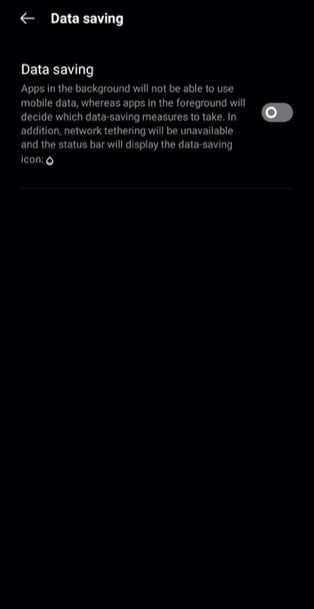
- Terdapat pemberitahuan yang menyatakan bahwa ketika data saving diaktifkan maka aplikasi yang berjalan di latar belakang seperti WhatsApp, notifikasi marketplace, dll akan dimatikan. Aplikasi chat juga tidak dapat menerima pesan baru.
- Pilih Turn On. Bila sudah aktif, tombol abu-abu tadi akan berubah menjadi biru/hijau (sesuai dengan tema Android Anda).
4. Tutup Aplikasi yang Tidak Dipakai
Seringkali Anda lupa menutup aplikasi lain ketika membuka aplikasi baru sehingga aplikasi yang sebenarnya sudah tidak digunakan masih terbuka. Hal ini dapat memakan bandwidth internet sehingga kecepatan interne menurun.
Tutup aplikasi-aplikasi yang sudah tidak dipakai tersebut dengan cara swipe ke atas. Beberapa Android ada yang swipe ke kiri maupun kanan untuk menutup aplikasi yang masih terbuka.
5. Atur 4G maupun 3G Only
Cara selanjutnya adalah dengan mengatur jaringan menjadi 4G only maupun 3G only. Tujuan mengatur jaringan dalam mode ini adalah agar sinyal stabil, tidak berpindah-pindah karena ketika terjadi perpindahan tipe jaringan maka kecepatan internet akan menurun.
- Masuk kembali ke Sim card & mobile data
- Kemudian pilih SIM yang Anda gunakan untuk berinternet
- Cari Preferred network type -> Pilih 4G (LTE) Only atau 3G only
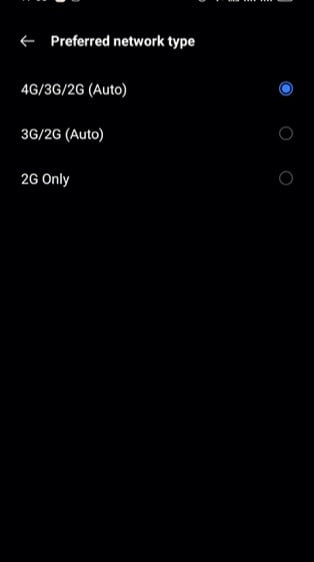
6. Gunakan Mode Pesawat
Mengaktifkan mode pesawat hanya dapat digunakan pada koneksi internet dari WiFi. Nantinya ia akan berfungsi seperti data saver. Anda tidak akan mendapatkan notifikasi yang berjalan di background. Anda juga tidak bisa menerima pesan maupun panggilan masuk pada aplikasi chatting seperti WhatsApp.
Cara mengaktifkannya sangat mudah swipe ke bawah layar HP Anda -> pilih Airplane mode
7. Pengaturan Router
Langkah berikut juga hanya bisa digunakan apabila jaringan internet adalah WiFi. Anda dapat mengatur bandwidth langsung pada router Anda.
Selain mengatur bandwidth, Anda juga dapat membatasi jumlah pengguna WiFi. Anda bisa mengatur agar WiFi hanya bisa digunakan oleh Anda sendiri sehingga kecepatan internet menjadi sangat cepat.
8. Pindah Posisi Anda
Apabila semua cara di atas masih tidak berhasil maka cara terakhir yang dapat Anda lakukan adalah dengan pindah posisi ketika mengakses internet.
Usahakan selama menggunakan internet Anda berada di depan rumah/gedung tujuannya agar sinyal tidak terhalang oleh dinding. Apabila berada di bangungan bertingkat usahakan berada di lantai atas.
Bila Anda mengetahui letak tower BTS dari provider SIM Anda maka arahkan HP ke posisi tersebut. Misalkan tower terletak di suatu lapangan yang berada di selatan rumah Anda maka arahkan ke selatan.
Sementara jika Anda menggunakan WiFi maka dekatkan perangkat Android yang Anda gunakan kea rah modem.
Itulah 8 cara mempercepat koneksi internet Android tanpa aplikasi. Sangat mudah, Anda tidak harus memahami teknik jaringan komputer.
Baca juga: Cara Mengatasi No Internet Access dengan Benar 100% Berhasil

